
In questo tutorial, ti mostreremo come installare Jitsi Meet su Debian 10. Per chi non lo sapesse, Jitsi Meet è un'applicazione di videoconferenza gratuita e open source che può essere utilizzata come applicazione autonoma o incorporata nella tua applicazione Web. Si basa su WebRTC e fornisce sale per videoconferenze per più persone senza installare software o estensioni del browser aggiuntivi.
Questo articolo presuppone che tu abbia almeno una conoscenza di base di Linux, sappia come usare la shell e, soprattutto, che ospiti il tuo sito sul tuo VPS. L'installazione è abbastanza semplice e presuppone che tu sono in esecuzione nell'account root, in caso contrario potrebbe essere necessario aggiungere 'sudo ' ai comandi per ottenere i privilegi di root. Ti mostrerò l'installazione passo passo della videoconferenza open source Jitsi Meet su una Debian 10 (Buster).
Installa Jitsi Meet su Debian 10 Buster
Passaggio 1. Prima di eseguire il tutorial di seguito, è importante assicurarsi che il sistema sia aggiornato eseguendo il seguente apt comandi nel terminale:
sudo apt update sudo apt install ca-certificates
Passaggio 2. Installazione di Jitsi Meet su Debian 10.
Ora aggiungi la chiave del repository Jitsi al tuo sistema Debian:
curl https://download.jitsi.org/jitsi-key.gpg.key | sudo sh -c 'gpg --dearmor > /usr/share/keyrings/jitsi-keyring.gpg' echo 'deb [signed-by=/usr/share/keyrings/jitsi-keyring.gpg] https://download.jitsi.org stable/' | sudo tee /etc/apt/sources.list.d/jitsi-stable.list > /dev/null
Quindi, installa Jitsi Meet utilizzando il seguente comando di seguito:
sudo apt update sudo apt install jitsi-meet
Durante l'installazione, ci verrà chiesto di inserire il nome host del nostro server, che può essere il tuo dominio. Ad esempio, meet.idroot.us .

Inoltre, puoi scegliere di generare un nuovo certificato TLS autofirmato, così in seguito potrai ottenere e installare un certificato Let's Encryption affidabile:
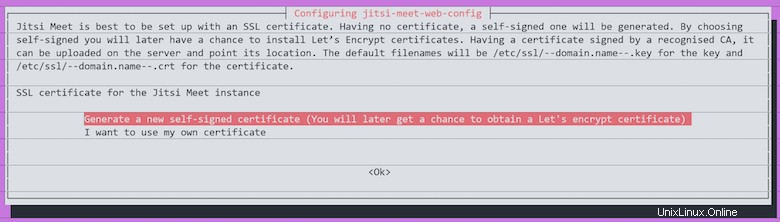
Passaggio 3. Crittografiamo il certificato per Jitsi Meet.
Dobbiamo generare un certificato SSL Let's Encrypt per il tuo server:
sudo apt install certbot
Successivamente, esegui il seguente script per generare un certificato SSL Let's Encrypt per la tua istanza:
/usr/share/jitsi-meet/scripts/install-letsencrypt-cert.sh
Quando richiesto, inserisci il tuo indirizzo e-mail per ricevere le notifiche relative al tuo certificato e premi invio per richiedere il certificato.
Passaggio 4. Configura Firewall.
Abilita il firewall UFW e apri le porte necessarie:
ufw allow in ssh ufw allow in http ufw allow in https ufw allow in 10000/udp ufw enable
Passaggio 5. Accesso all'interfaccia Web di Jitsi.
Ora visita https://me.idroot.us e potrai iniziare la conferenza. Vedrai una pagina di saluto con un campo di immissione del nome della stanza. Basta inserire il nome di una stanza e fare clic sul pulsante Vai.
Congratulazioni! Hai installato con successo Jitsi Meet. Grazie per aver utilizzato questo tutorial per installare l'ultima versione delle soluzioni di videoconferenza gratuite di Jitsi Meet sul sistema Debian. Per ulteriore aiuto o informazioni utili, ti consigliamo controlla il sito Web ufficiale di Jitsi Meet.